腾讯会议小窗口一拖动就消失怎么办 腾讯会议悬浮小窗口拖动就没有了如何解决
更新时间:2023-01-31 16:38:34作者:qiaoyun
相信很多人都会通过腾讯会议来开启视频会议,有时候因为一些原因会将腾讯会议设置成小窗口方便切屏处理,可是有用户发现腾讯会议小窗口一拖动就消失了,遇到这样的问题要如何解决呢,本文给大家介绍一下腾讯会议悬浮小窗口拖动就没有了如何解决。
相关推荐:
解决方法如下:
1、手机上我们使用腾讯会议小窗口,需要开启手机悬浮窗权限。
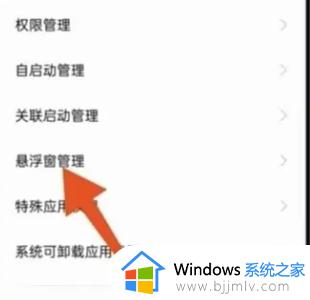
2、点击打开手机设置。
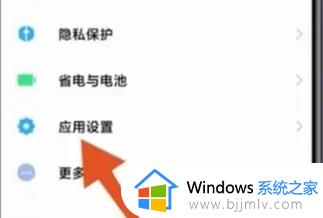
3、在设置界面点击隐私。
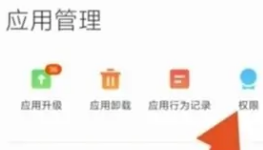
4、打开隐私界面点击权限管理。
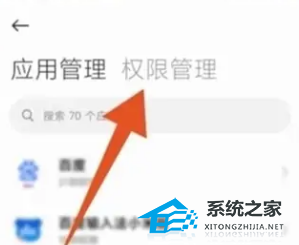
5、点击打开权限界面。
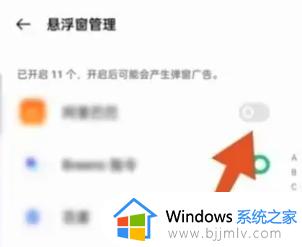
6、点击进入悬浮窗权限设置界面,开启腾讯会议悬浮窗权限就可以了。
上述便是腾讯会议小窗口一拖动就消失的详细解决方法,遇到这样情况的用户们可以参考上述方法步骤来进行解决吧。
腾讯会议小窗口一拖动就消失怎么办 腾讯会议悬浮小窗口拖动就没有了如何解决相关教程
- 电脑腾讯会议怎么开启悬浮小窗口 腾讯会议怎么设置小窗口浮屏
- 腾讯会议小窗口会被发现吗 腾讯会议开小窗口会有记录吗
- 腾讯会议需要入会密码怎么办 腾讯会议如何取消入会密码
- 腾讯会议休息一下功能在哪 腾讯会议会议休息怎么设置
- 腾讯会议有没有回放功能 腾讯会议学生怎么看老师回放
- 腾讯会议分屏会有记录吗 用腾讯会议分屏会被发现吗
- 腾讯会议互动批注怎么擦掉 腾讯会议批注怎么清空
- 加载中腾讯会议怎么办 腾讯会议加载不出来如何解决
- 腾讯会议怎么开会员 腾讯会议如何开通会员
- 腾讯会议会员多少钱如何开通 腾讯会议会员怎么开通
- 惠普新电脑只有c盘没有d盘怎么办 惠普电脑只有一个C盘,如何分D盘
- 惠普电脑无法启动windows怎么办?惠普电脑无法启动系统如何 处理
- host在哪个文件夹里面 电脑hosts文件夹位置介绍
- word目录怎么生成 word目录自动生成步骤
- 惠普键盘win键怎么解锁 惠普键盘win键锁了按什么解锁
- 火绒驱动版本不匹配重启没用怎么办 火绒驱动版本不匹配重启依旧不匹配如何处理
热门推荐
电脑教程推荐
win10系统推荐